Einführung
Ansible AWX ist ein Open-Source-Projekt, das eine einfach zu verwendende Benutzeroberfläche und Rest-API bietet und eine einfachere Möglichkeit bietet, Ihr Ansible-Projekt in IT-Umgebungen zu verwalten. AWX erleichtert Ihnen die zentrale Verwaltung von Ansible-Playbooks, Inventaren und Geheimnissen sowie geplanten Jobs über eine Weboberfläche. Ansible AWX ist ein von Red Hat gesponsertes Upstream-Projekt, aus dem das Red Hat Ansible Tower-Projekt hervorgegangen ist. In diesem Artikel erfahren Sie, wie Sie Ansible AWX unter Ubuntu 20.04 einrichten
Voraussetzungen
- Ubuntu-Server 20.04
- Korrekte Internetverbindung, um Pakete zu installieren
- Ein Benutzerkonto mit sudo-Berechtigungen.
- Mindestens 4 GB Arbeitsspeicher und 2-Kern-CPU
Ubuntu-System aktualisieren
Führen Sie vor der Installation von Paketen eine Systemaktualisierung durch, um den Repositories-Index auf den neuesten Stand zu bringen.
$ sudo apt update -y
Verwenden Sie den folgenden Befehl, um das Ubuntu-System zu aktualisieren.
$ sudo apt upgrade -y
Führen Sie nach dem Aktualisieren und Aktualisieren den folgenden Befehl aus, um das System neu zu starten.
$ sudo reboot now
Installieren Sie Ansible auf Ubuntu
Ich Installieren Sie zusätzliche Pakete python-setuptools und python3-pip um die neueste Version von ansible mit pip3 zu installieren . Verwenden Sie den folgenden Befehl, um erforderliche Python-Pakete und -Abhängigkeiten zu installieren.
$ sudo apt install python-setuptools -y
$ sudo apt install python3-pip -y
Führen Sie nun den folgenden Befehl aus, um Ansible mit pip3 zu installieren .
$ sudo pip3 install ansible
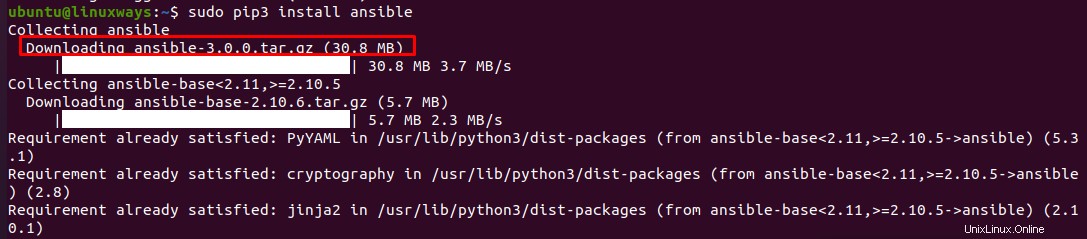
Nach Abschluss der Installation können Sie ansible –version verwenden Befehl, um die auf Ihrem System installierte Ansible-Version zu überprüfen.
$ ansible --version
Sie erhalten die folgende Ausgabe:

Die Ausgabe zeigt, dass die installierte Ansible-Version 2.10.6
istInstallieren Sie Docker und Docker-Compose
Ansible AWX wird als Container ausgeführt, sodass Sie Docker installieren müssen, um Containeranwendungen zu hosten. Sie können Docker unter Ubuntu 20.04 auf andere Weise installieren. Als Referenz können Sie die folgenden Links nehmen.
https://docs.docker.com/engine/install/ubuntu/
Verwenden Sie den folgenden Befehl, um Docker-Engine zu installieren.
$ sudo apt install docker docker.io -y
Überprüfen Sie die Docker-Version mit dem folgenden Befehl:
$ docker version
Sie erhalten eine Ausgabe ähnlich wie:
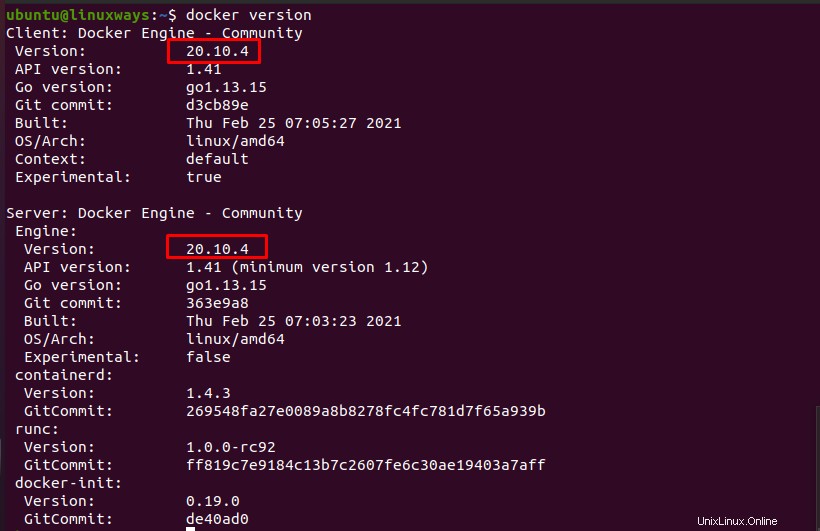
Um Docker Compose zu installieren, können Sie den folgenden Link als Referenz nehmen.
https://linuxconfig.org/how-to-install-docker-compose-on-ubuntu-20-04-focal-fossa-linux
Um docker-compose mit pip3 zu installieren, führen Sie den folgenden Befehl aus:
$ sudo pip3 install docker-compose
Führen Sie den folgenden Befehl aus, um die Docker-Compose-Version zu überprüfen:
$ docker-compose version
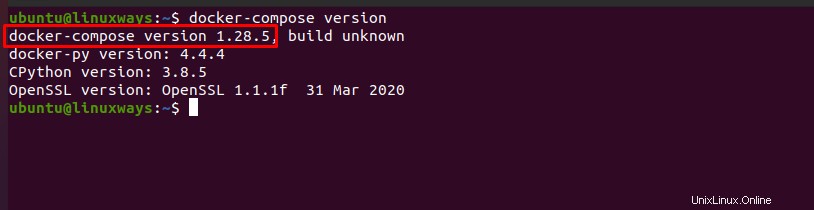
Die Ausgabe zeigt, dass die installierte Docker-Compose-Version 1.28.5 ist
Jetzt müssen Sie den derzeit angemeldeten Benutzern Zugriff auf die Docker-Gruppe gewähren. Führen Sie den folgenden Befehl in Ihrem Terminal aus:
$ sudo usermod -aG docker $USER
Möglicherweise müssen Sie einige extra verpackte vim installieren , git und pwgen. Führen Sie den folgenden Befehl aus, um zusätzliche erforderliche Pakete zu installieren:
$ sudo apt install git vim pwgen -y
Git -> Git-Client wird verwendet, um Quellcode und Pakete aus Git-Repositories abzurufen.
Vim -> Vim wird als Texteditor verwendet
Pwgen –> pwgen wird verwendet, um zufällige Passwörter zu erstellen.
Jetzt müssen Sie den Ansible AWX-Quellcode aus dem Github-Repository herunterladen. Laden Sie Quellcode/Skripte mit dem folgenden Befehl auf den lokalen Computer herunter:
$ sudo git clone https://github.com/ansible/awx.git
Sie erhalten die Ausgabe als:
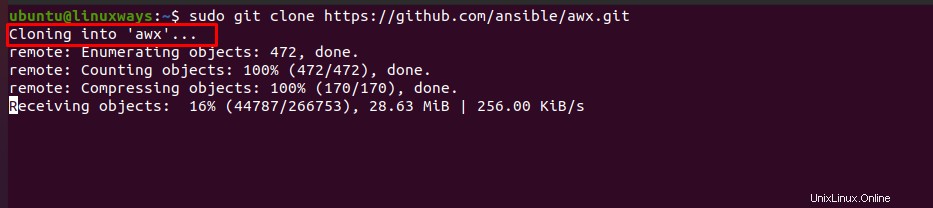
Ändern Sie nun das Verzeichnis in awx/installer als:
$ cd awx/installer
Generieren Sie einen geheimen Schlüssel mit pwgen als :
$ pwgen -N 1 -s 30
Sie haben einen geheimen Schlüssel ähnlich wie :
generiert

Ändern Sie nun die Inventardatei mit einem Texteditor, indem Sie admin_password ersetzen und secret_key vorher erstellen. Merken Sie sich admin_password da es benötigt wird, um sich später in der AWX-Weboberfläche anzumelden.
$ sudo vi inventory
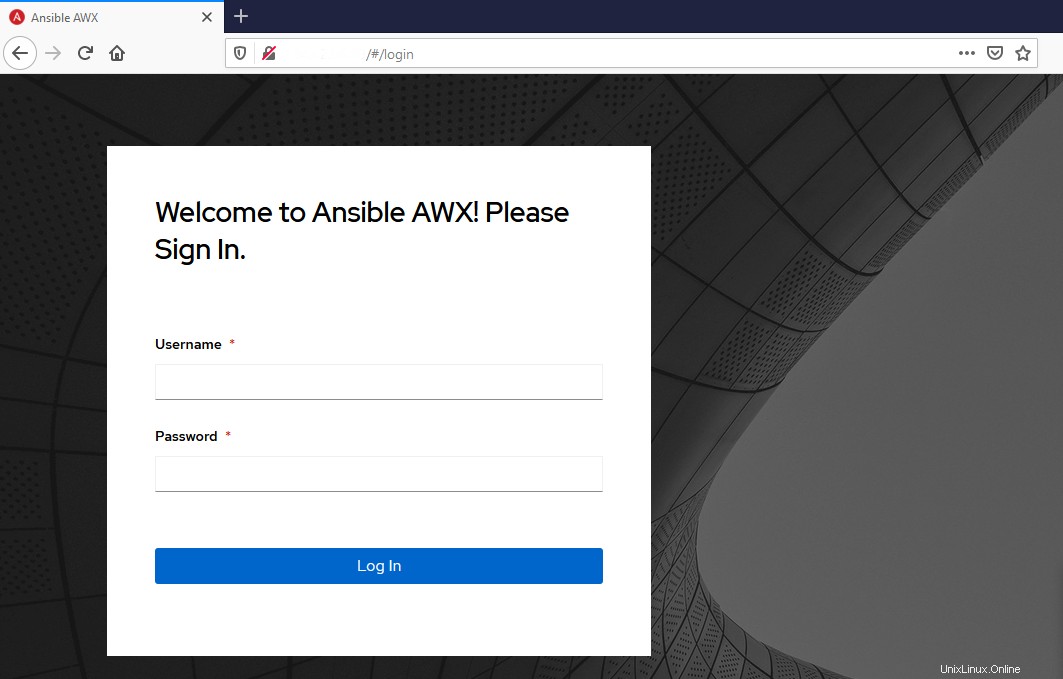
Speichern Sie die Datei und beenden Sie sie.
Implementieren Sie nun das yml-Playbook, das Docker-Container-Images herunterlädt und entsprechend einrichtet. Führen Sie den folgenden Befehl aus, um ein ansibles Playbook anzuwenden.
$ ansible-playbook -i inventory install.yml
Das Playbook ruft die erforderlichen AWX-Container ab und wird als Containerdienst ausgeführt. Führen Sie den folgenden Befehl aus, um laufende AWX-Container zu finden:
$ sudo docker ps -a

AWX-Web wird auf Port 80 ausgeführt. Jetzt können Sie zu Ihrem Browser navigieren und http://your-awx-server-ip eingeben, um auf die AWX-GUI zuzugreifen.
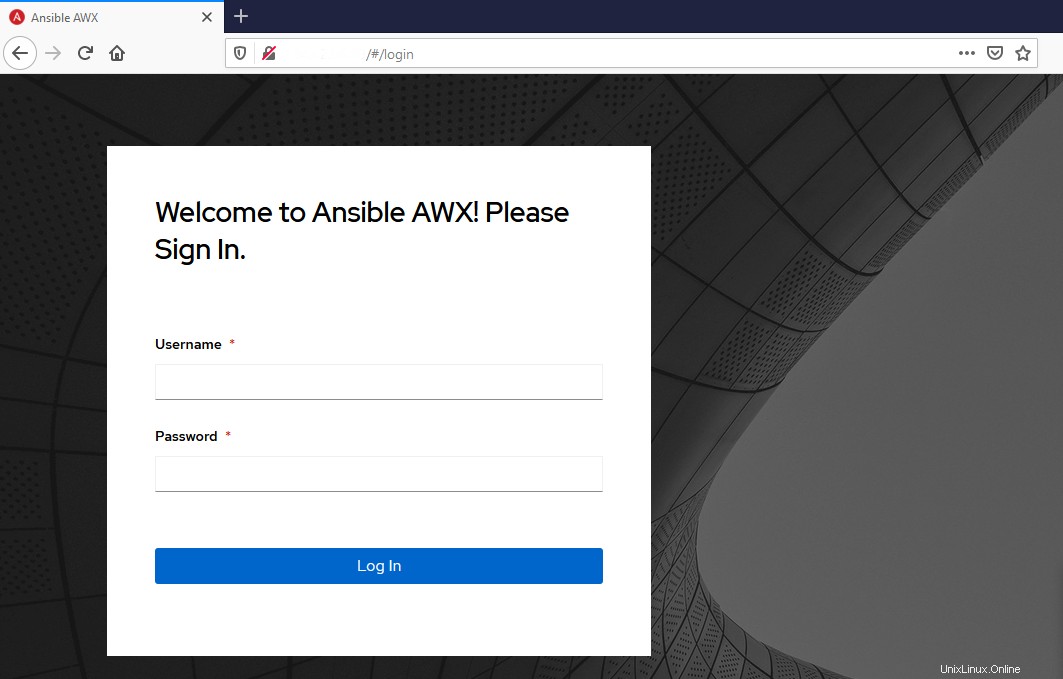
Geben Sie den Benutzernamen als „admin“ und das admin_password ein, das Sie in der Inventardatei festgelegt haben. Sie finden die Benutzeroberfläche von AWX als:
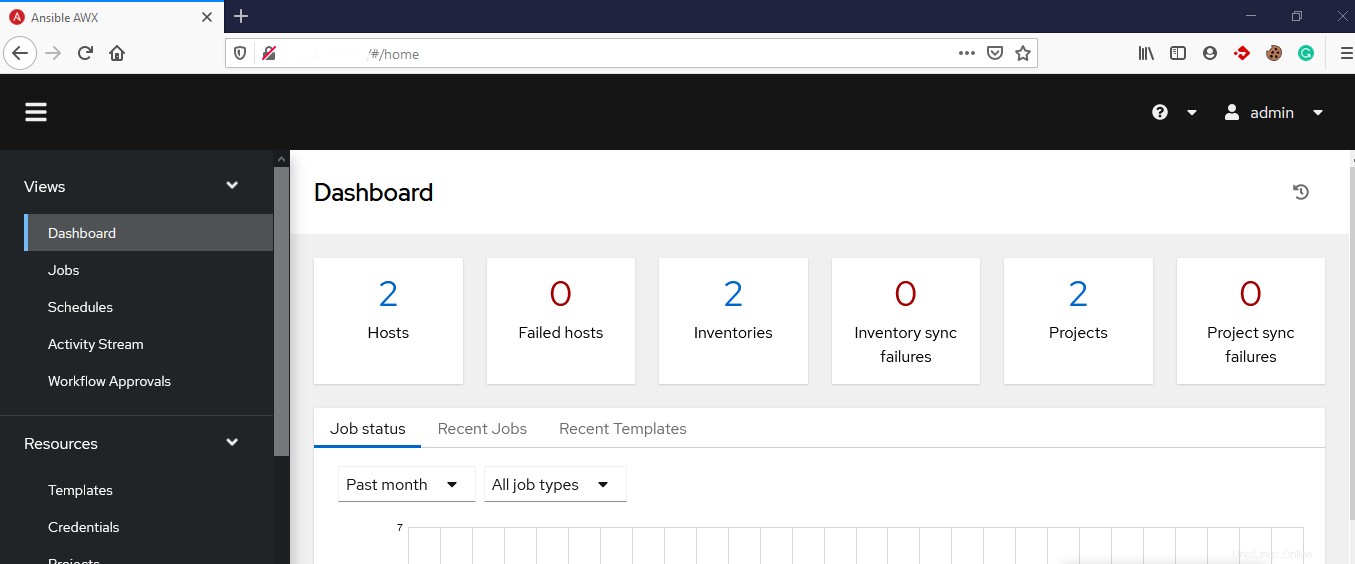
Sie können Hosts, Inventare und Projekte über das Dashboard verwalten.
Schlussfolgerung :
In diesem Artikel haben Sie gelernt, wie Sie Ansible AWX unter Ubuntu 20.04 installieren. Sie haben eine grundlegende Vorstellung von der Verwaltung von Hosts, Inventaren und Projekten von AWX Ansible.